2017年11月28日15:32
こんにちは、パソコン&コンピュータのきくちはじめ工房です。
前回の記事 「Firefox 57 で Roboform 7 を使う方法」 の続きです。
前回は時間の都合で Roboform 8 については省略させて頂きました。
今日は簡単に Roboform 8 についてお届けします。
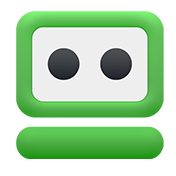
まず最初に、Roboform公式のサポートページはこちらなのですが...
ユーザサポート概要
https://www.roboform.com/jp/support
よくある質問: ロボフォーム
https://www.roboform.com/jp/faq
開いて頂くと一目瞭然。
日本語のサポートページは未だに V6 や V7 についての解説はありますが
V8 についての解説が見つかりません。
V8 についてはトップページ
https://www.roboform.com/jp
を見てね ということなのかもしれませんが、
以前からのユーザーには分かりづらい部分が多々あります。
そこで今日は、kick が今回少し調べた情報をまとめておきます。
ちなみに kickが一番重要だと思うのは、
パスワードデータをローカルに置くか?クラウドに置くか?
の部分なのですが、
ロボフォームのオプションから「データと同期」ページを確認すると
同じ V8 でも次の通りボタン配置が異なることを確認しました。
ケース1:V8を新規インストールした環境
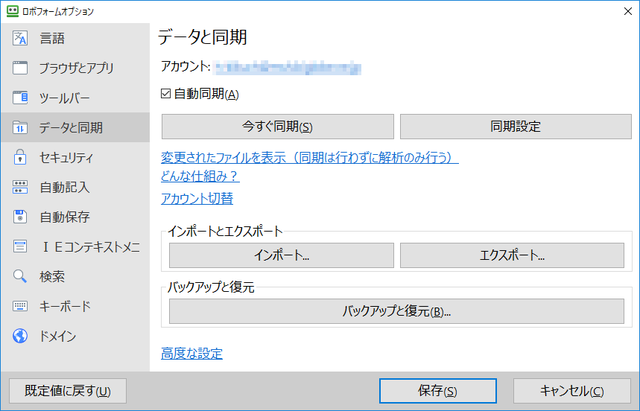
ケース2:V7のProライセンス(有料ライセンス)からV8にアップグレードした環境
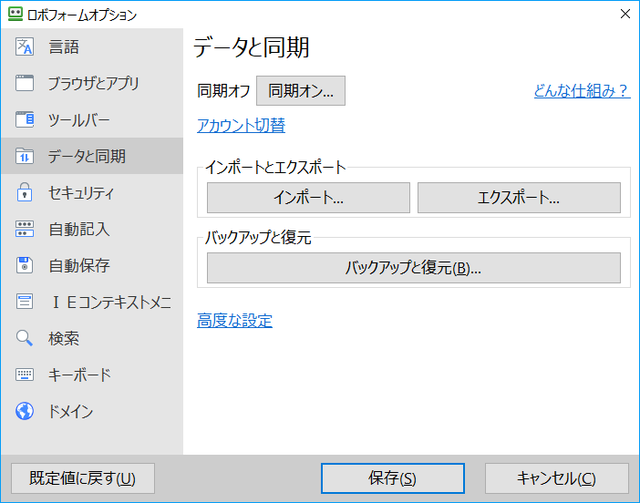
V8 に 無料版が出たことをロボフォームのサイトで知って喜んで検証機にインストールしたら
「V8の無料版」=「実はV8エブリウェアの30日試用版だった」
というオチでした。
※kick のメインPCは「ケース2」の画面の方です。
「ケース1」の環境で30日の無料版期間が経過した後は
自動的に「ケース2」の画面に変わるのであれば
(=パスワードの保存先をローカルに限定できるのであれば)
V8 の無料版という名の体験版をインストールして使っても全然OKだと思います。
今回、お客様からご質問を頂いて V8 を新規インストールした環境では
まだ30日経っていないので、現時点では30日経過後にどうなるのか不明です。
本当は30日経過した後に記事をまとめるのが良いと思いますので
今日の記事は「とりあえずまとめてみました」的な位置付けでご覧ください。
とはいえ、この内容でも参考にして頂ける方がいらっしゃると思いましたので
記事として公開することにしました。
以上、ご参考までに。
PS.
ネット上で情報収集してみても、なかなか混沌としている様子で、苦笑いしています。
いっそのこと、ユーザーみんなが混乱しているであろう部分をきれいサッパリ整理して
「Roboform 8 Desktop」
を販売してくれたら、素直に買うのに・・・という気分になっています。
Roboform V7 と V8 の違いを少しだけまとめてみました
カテゴリー │(フリー)ソフト紹介
こんにちは、パソコン&コンピュータのきくちはじめ工房です。
前回の記事 「Firefox 57 で Roboform 7 を使う方法」 の続きです。
前回は時間の都合で Roboform 8 については省略させて頂きました。
今日は簡単に Roboform 8 についてお届けします。
まず最初に、Roboform公式のサポートページはこちらなのですが...
ユーザサポート概要
https://www.roboform.com/jp/support
よくある質問: ロボフォーム
https://www.roboform.com/jp/faq
開いて頂くと一目瞭然。
日本語のサポートページは未だに V6 や V7 についての解説はありますが
V8 についての解説が見つかりません。
V8 についてはトップページ
https://www.roboform.com/jp
を見てね ということなのかもしれませんが、
以前からのユーザーには分かりづらい部分が多々あります。
そこで今日は、kick が今回少し調べた情報をまとめておきます。
| バージョン | V7 | V8 |
|---|---|---|
| 最新ブラウザ対応 | △ V7が最新の時は◯だった |
◯ |
| ログイン帳保存場所 | インストール時に Everywhere(クラウド) Desktop(ローカル) が選択できる |
標準で Everywhere(クラウド) のみ |
| ログイン帳保存PATH | C:\Users\kick\Documents\My RoboForm Data\Default Profile | C:\Users\kick\AppData\Local\RoboForm\Profiles\Default Profile |
| ログイン帳ファイル形式 | ログイン帳1つ=ファイル1個 | 全部のログイン帳を1つのファイルに格納 |
| オンラインアカウント | 不要 | 必須 持っていない場合はインストール時に作らないとインストールが完了しない仕組み |
| 支払い | Desktopライセンスなら1回きり | 毎年 無料ライセンスが登場したので今後は同期しなければ無料利用可能? |
ちなみに kickが一番重要だと思うのは、
パスワードデータをローカルに置くか?クラウドに置くか?
の部分なのですが、
ロボフォームのオプションから「データと同期」ページを確認すると
同じ V8 でも次の通りボタン配置が異なることを確認しました。
ケース1:V8を新規インストールした環境
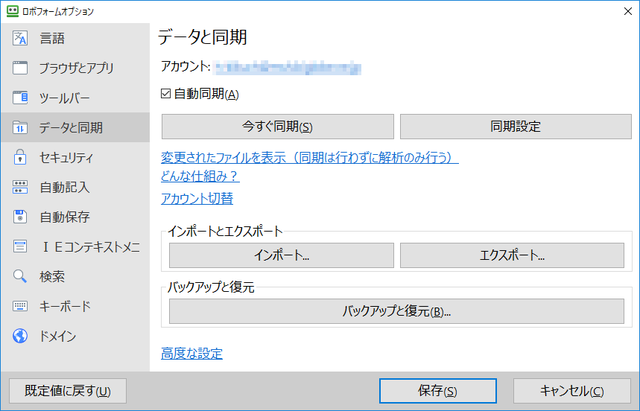
ケース2:V7のProライセンス(有料ライセンス)からV8にアップグレードした環境
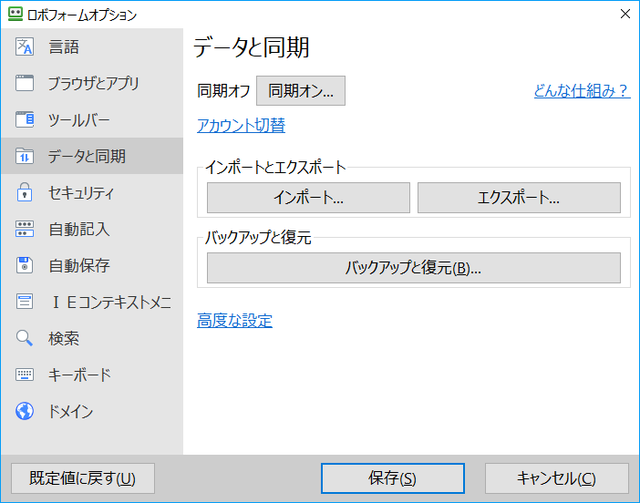
V8 に 無料版が出たことをロボフォームのサイトで知って喜んで検証機にインストールしたら
「V8の無料版」=「実はV8エブリウェアの30日試用版だった」
というオチでした。
※kick のメインPCは「ケース2」の画面の方です。
「ケース1」の環境で30日の無料版期間が経過した後は
自動的に「ケース2」の画面に変わるのであれば
(=パスワードの保存先をローカルに限定できるのであれば)
V8 の無料版という名の体験版をインストールして使っても全然OKだと思います。
今回、お客様からご質問を頂いて V8 を新規インストールした環境では
まだ30日経っていないので、現時点では30日経過後にどうなるのか不明です。
本当は30日経過した後に記事をまとめるのが良いと思いますので
今日の記事は「とりあえずまとめてみました」的な位置付けでご覧ください。
とはいえ、この内容でも参考にして頂ける方がいらっしゃると思いましたので
記事として公開することにしました。
以上、ご参考までに。
PS.
ネット上で情報収集してみても、なかなか混沌としている様子で、苦笑いしています。
いっそのこと、ユーザーみんなが混乱しているであろう部分をきれいサッパリ整理して
「Roboform 8 Desktop」
を販売してくれたら、素直に買うのに・・・という気分になっています。




